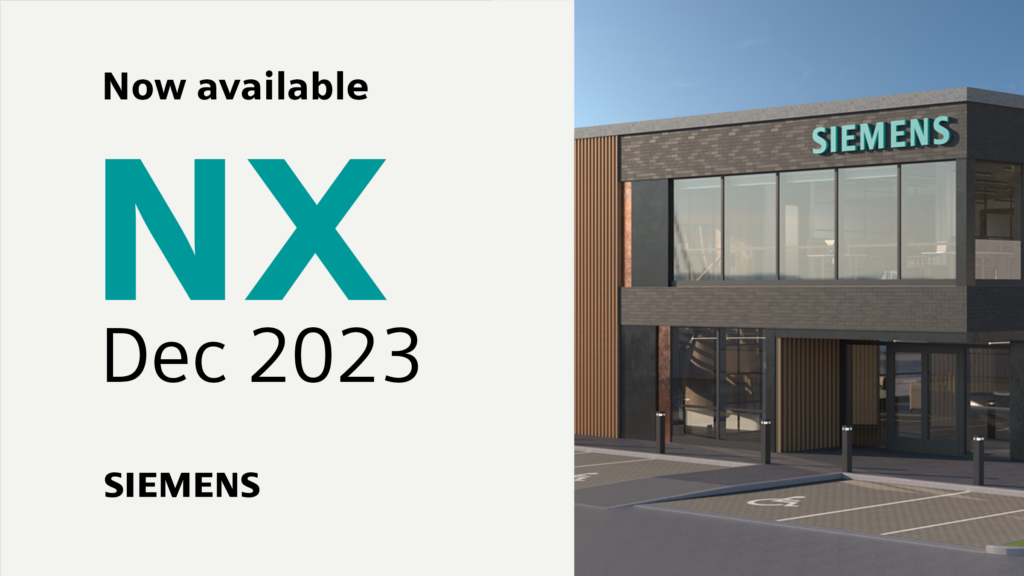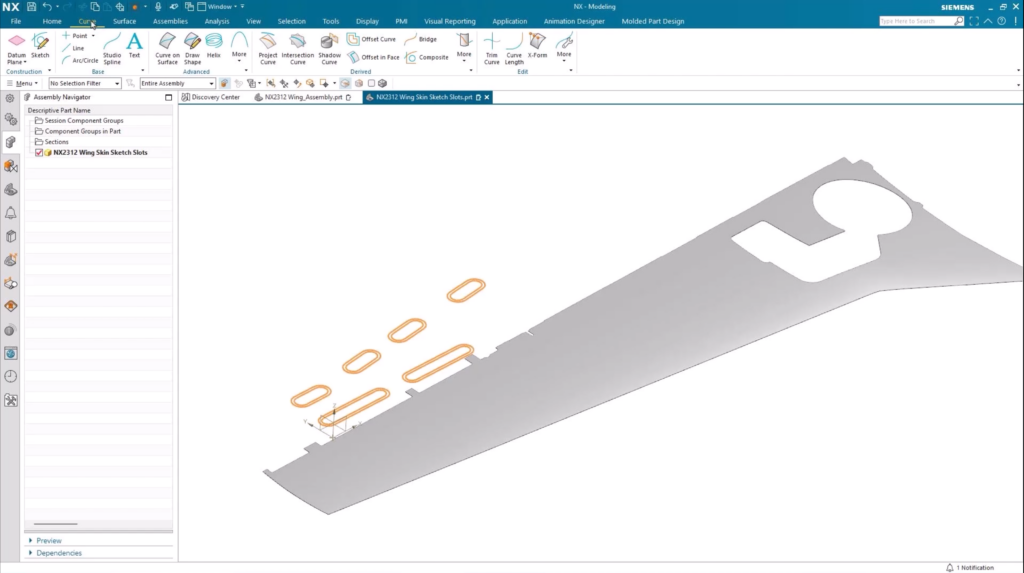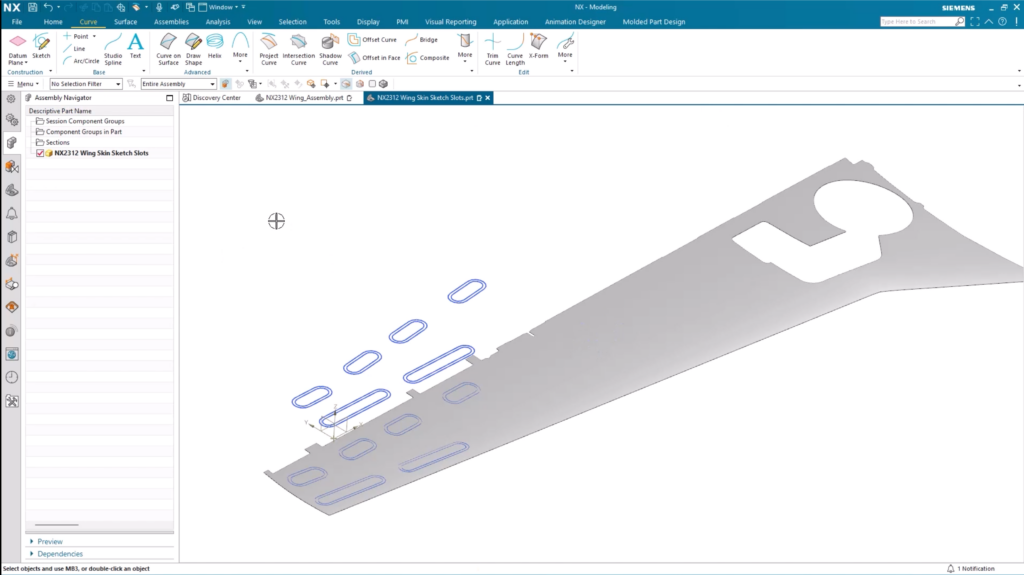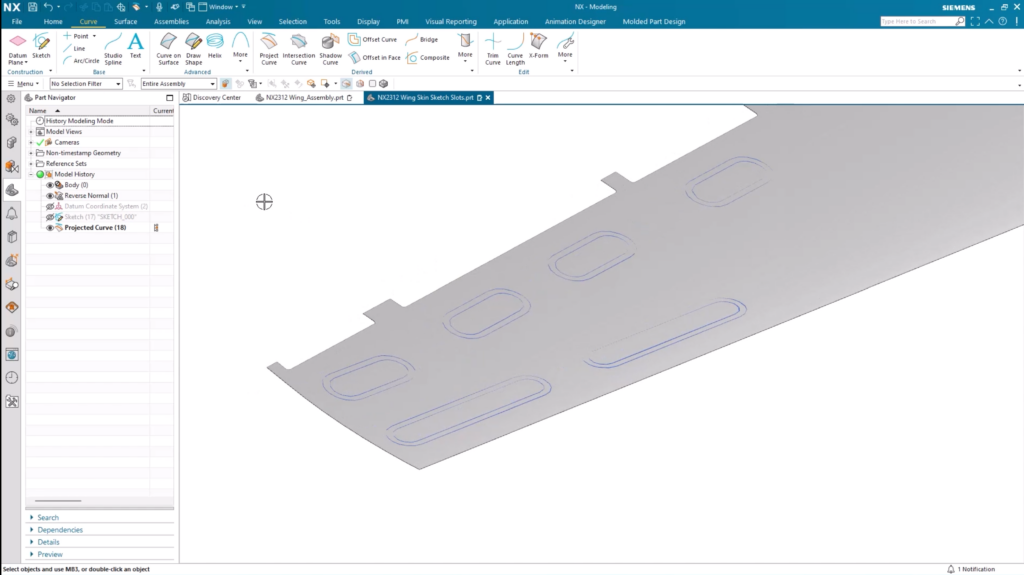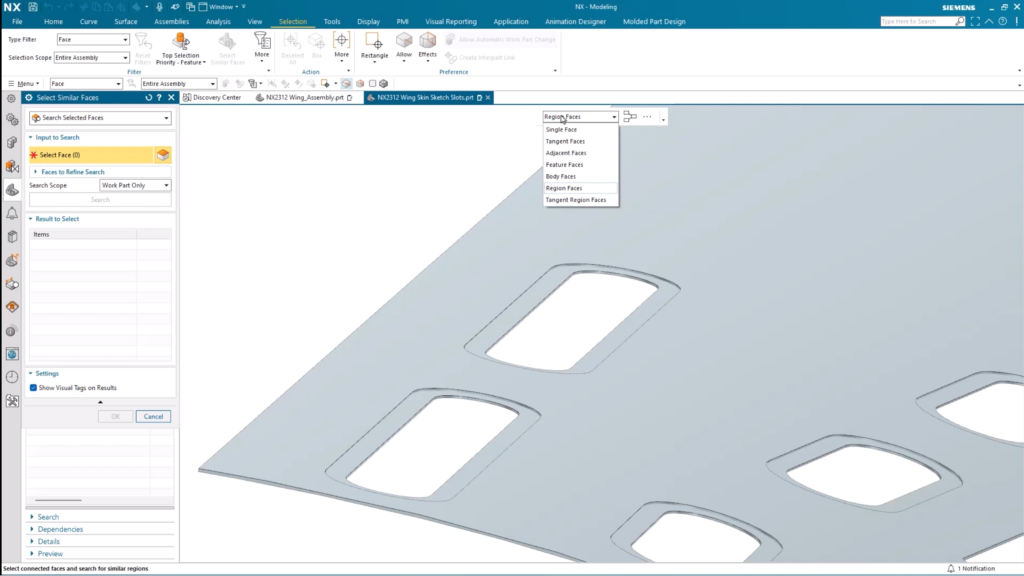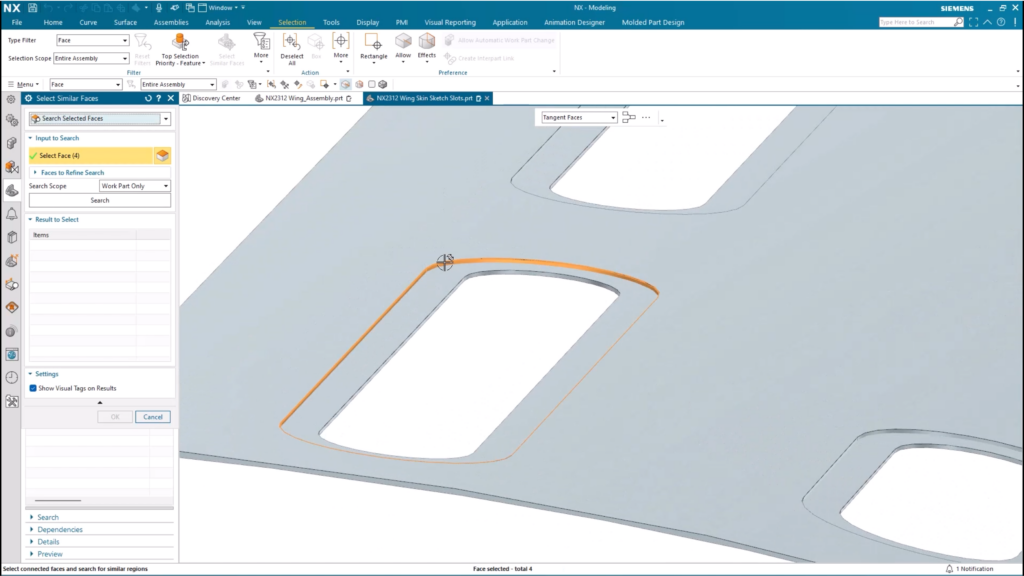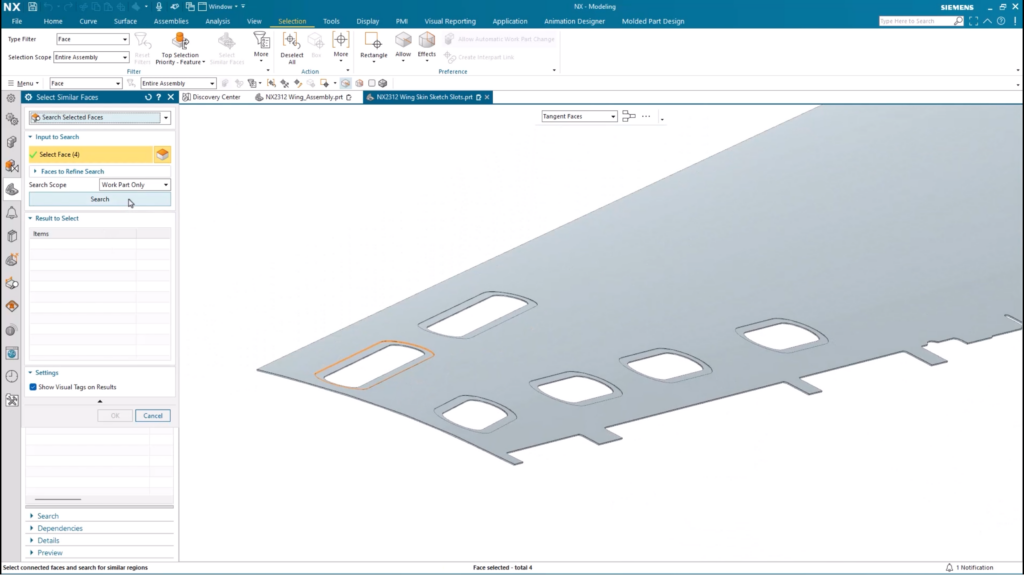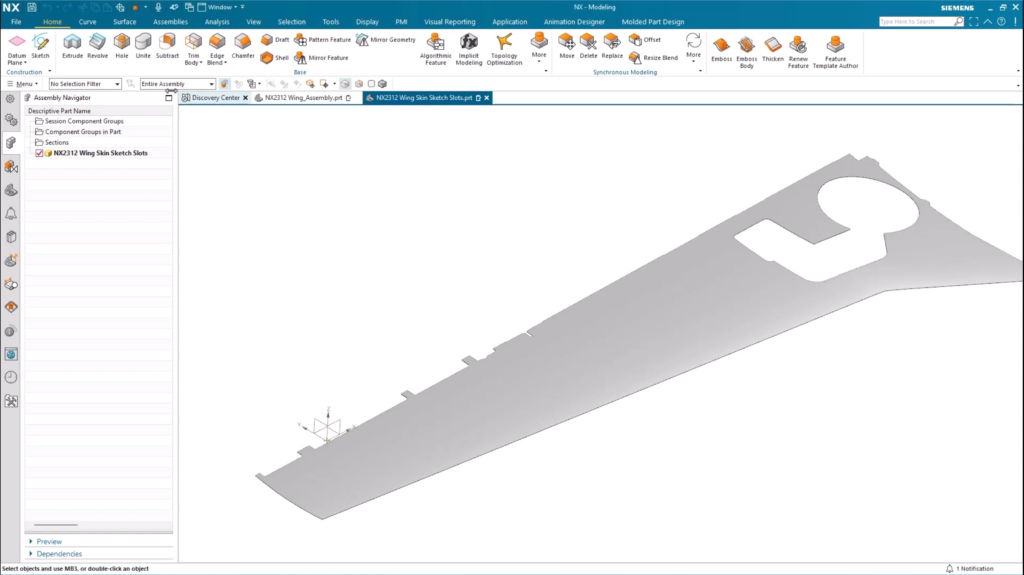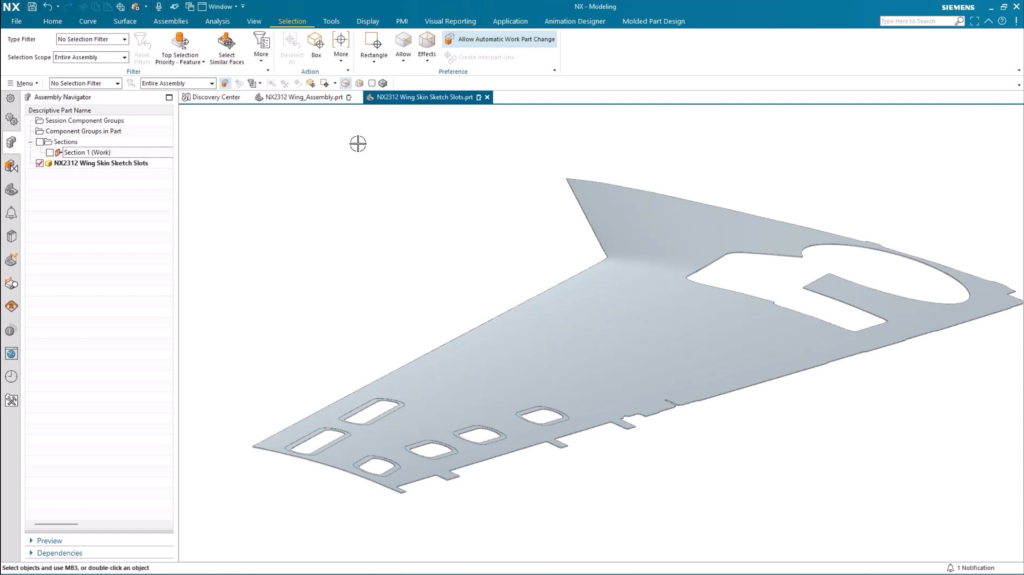Treten Sie dem Forum für Designer bei!
Ihr Fachwissen ist wichtig für die Gemeinschaft. Helfen Sie uns und bringen Sie Ihr Wissen ein!
Jetzt dem Forum beitretenTauschen Sie sich aus, lernen Sie und wachsen Sie mit den besten Fachleuten der Branche.
Die NX-Tipps und Tricks-Reihe; Was ist es?
In der Reihe „Tipps und Tricks“ werfen wir einen genaueren Blick auf die neuen Funktionen von NX und vermitteln Ihnen das Know-how, diese am besten in Ihre eigenen Arbeitsabläufe zu integrieren. In der Regel führen wir Sie durch einen bestimmten Arbeitsablauf, um Ihnen zu zeigen, wie Sie eine neue Funktion implementieren und warum Sie davon profitieren können.
Unsere erste Folge dieser neuen Version konzentriert sich auf den brandneuen Sketch Slot-Befehl. Mit diesem Befehl erstellen wir eine Reihe von Inspektionslöchern an der Unterseite eines Flugzeugflügels. Lass uns einen Blick darauf werfen!

Erstellen von Profilen mit dem neuen Befehl „Sketch Slot“.
Der erste Schritt besteht darin, über unsere Menüoptionen in NX zum neuen Befehl zu navigieren. Das Tool finden Sie weiter unten Startseite > Kurve > Mehr > Slot. Es ist wirklich einfach zu navigieren und wir sind jetzt bereit, mit der Erstellung der Schlitze für die Inspektionslöcher zu beginnen.
Erstellen der Slots
Wir haben uns darauf konzentriert, sicherzustellen, dass die Erstellung von Slots so einfach wie möglich ist. Sie müssen also nur Ihren ersten Punkt und dann Ihren zweiten Punkt auswählen und dann ziehen, um die Breite des Schlitzes festzulegen. Darüber hinaus können Sie auch die Größe des Slots sperren, sodass Sie schnell einen weiteren Slot derselben Größe generieren können. Dies ist für unseren Anwendungsfall wichtig, kann aber auch in einer Reihe anderer Arbeitsabläufe Zeit sparen!
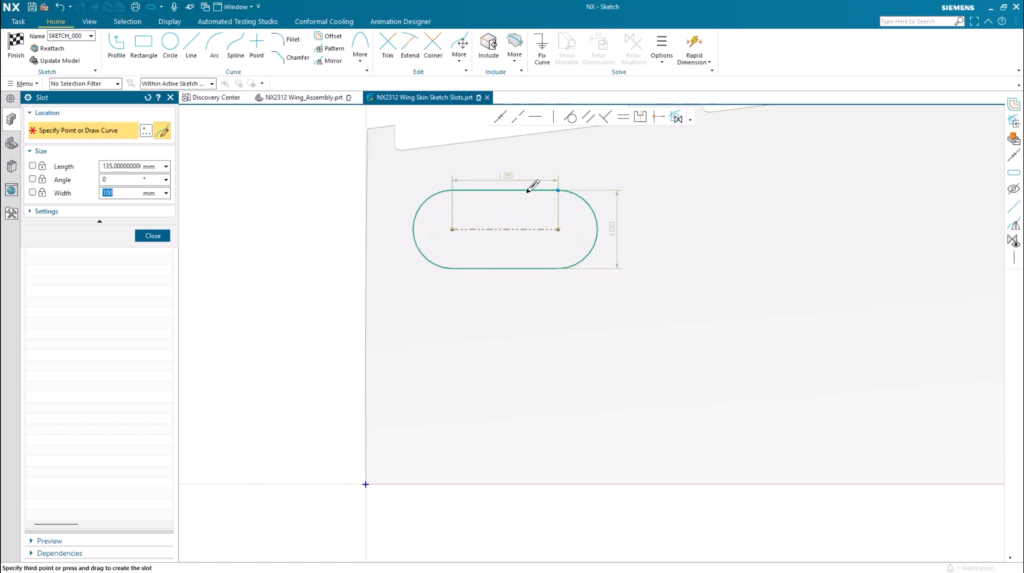
TOP TIPP:
Wenn Sie beim Erstellen Ihres neuen Schlitzes die Mittellinie des vorherigen Schlitzes auswählen, werden beide automatisch ausgerichtet.
Anbringen von Inspektionslöchern entlang der Flügelkante
Für diesen Anwendungsfall ist es auch wichtig, Inspektionslöcher auch entlang der Hinterkante des Flügels zu erstellen. Das Ziel besteht darin, bessere Zugangspunkte zu Problemen zu gewährleisten, die innerhalb der internen Abläufe des Flugzeugs auftreten können. Es gibt mehrere Möglichkeiten, dies mit dem Befehl „Sketch-Slot“ zu erreichen:
- Messen Sie den Winkel der Hinterkante und geben Sie die Größe in die Schlitzparameter ein.
- Konstruieren Sie eine Referenzlinie und richten Sie anhand dieser die neu zu erstellenden Schlitze aus.
In diesem Fall verwenden wir den letzteren Ansatz. Alle erstellten Schlitze folgen der Länge der Referenzlinie. Solange die Konstruktion der Schlitze die Referenzlinie berührt, folgen sie der Hinterkante des Flügels.
TOP TIPP:
Sie können eine Abstandsbemaßung hinzufügen, um sicherzustellen, dass Ihre ausgerichteten Skizzenschlitze einen gleichmäßigen Abstand von der Kante Ihrer Geometrie haben. Sie werden feststellen, dass alle am Abstand vorgenommenen Änderungen auf alle erstellten Skizzenschlitze angewendet werden.
Projizieren der Skizzenschlitze auf die Haut
Wir müssen sicherstellen, dass die Skizzenschlitze direkt auf die Flügeloberfläche projiziert werden. Alle erstellten Skizzenplätze werden automatisch ausgewählt, und von dort aus ist die Aufgabe relativ unkompliziert. Wir müssen lediglich die Flügeloberfläche und die Projektionsrichtung auswählen. Sobald diese Arbeiten abgeschlossen sind, wird die Profilskizze für die Inspektionslöcher direkt auf die Oberfläche des Flügels gelegt.
Erstellen Sie die Löcher mit dem Befehl „Verdicken“.
Nachdem das Skizzenprofil auf den Flügel projiziert wurde, besteht der nächste Schritt darin, die Löcher selbst zu erstellen. Der beste Weg, dies in NX zu tun, ist die Verwendung des Befehls „Verdicken“, den Sie auf der Registerkarte „Oberfläche“ finden. In diesem Anwendungsfall konzentrieren wir uns zunächst auf die innere Grenze der projizierten Kurven. Im nächsten Absatz wird alles einen Sinn ergeben. Sie müssen lediglich die innere Grenzkurve auswählen und auf das Skizzenprofil unserer Schlitze klicken. So einfach ist das wirklich.
Sie werden feststellen, dass wir für unsere Skizzenkurven eine innere und äußere Grenze erstellt haben, und das aus gutem Grund. Wir müssen sicherstellen, dass rund um das Zugangsloch ein Bereich mit unterschiedlicher Dicke vorhanden ist, der dabei hilft, eine Aussparung zu definieren, in der die Tür der Zugangslochabdeckung sitzt. Es ist ein weiterer sehr einfacher Schritt. Wir müssen lediglich die äußeren Randkurven mit dem gewünschten Versatz auswählen.
Auftragen von Material auf mehrere Flächen mit eingebetteter künstlicher Intelligenz
Das Skizzenprofil wurde erstellt und auf die Flügelhaut projiziert, während wir unserer Skizze auch eine Aussparung hinzugefügt haben. Außerdem ist darauf zu achten, dass ausreichend Material an der Außenwand der Aussparung vorhanden ist. Ist dies nicht der Fall, könnte die strukturelle Integrität der Aussparung Probleme verursachen. Mit NX können wir künstliche Intelligenz nutzen, um sicherzustellen, dass ein Versatz auf die Fläche der Aussparungen angewendet wird.
Wenn die Flächen identifiziert sind, ist es möglich, in dieser Phase den zusätzlichen Versatz hinzuzufügen, der erforderlich ist.
TOP TIPP:
Es können jederzeit Änderungen an der Wandstärke vorgenommen werden, wenn diese nicht ganz stimmt. Wir navigieren einfach zurück zum Befehl „Verdicken“ und nehmen die gewünschten Änderungen vor. Sie werden feststellen, dass alle an einer Aussparung vorgenommenen Änderungen auch auf die übrigen Aussparungen angewendet werden.
Das fertige Produkt
Die Verwendung des neuen Befehls „Schlitz skizzieren“ bedeutet, dass wir einen Standard-Flugzeugflügel genommen und die erforderlichen Inspektionslöcher angebracht haben. Hier ist ein Vergleich unseres Flügels vor und nach der Erstellung von Inspektionslöchern.
Treten Sie dem Forum für Designer bei!
Ihr Fachwissen ist wichtig für die Gemeinschaft. Helfen Sie uns und bringen Sie Ihr Wissen ein!
Jetzt dem Forum beitretenTauschen Sie sich aus, lernen Sie und wachsen Sie mit den besten Fachleuten der Branche.